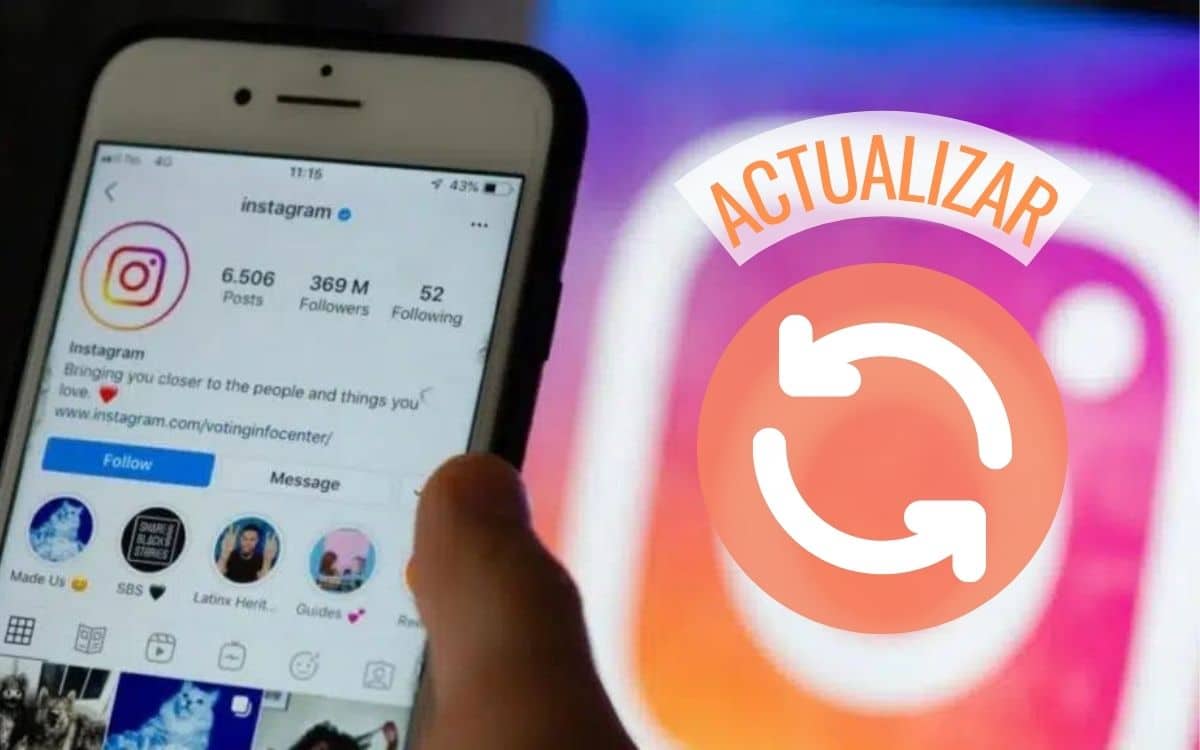
Võimalus saada pidevaid tarkvaravärskendusi, mis sulgevad turvaauke, lisavad uusi funktsioone ja parandavad vigu, on rakenduste ajastu üks suurimaid kingitusi. veebirakenduste kauplustes.
Varem oli väga vähestel tarkvararakendustel värskendusi; nüüd on see praktiliselt kõigil olemas. Rakenduste seas, mis meilt oma uuenduste kohta enim küsivad, on populaarne sotsiaalfotograafia võrgustik Instagram, kuna nad esitavad meile alati küsimusi kommentaarides, mille tüüp on "Ma ei tea, kuidas uusi funktsioone installida". Seetõttu selgitame selles postituses kuidas instagrami samm-sammult värskendada nii Androidi või iOS-iga mobiiltelefonis kui ka Windowsi arvutis.
Kuidas Instagrami samm-sammult värskendada?
Alustuseks näitame teile, kuidas värskendada Instagrami erinevates operatsioonisüsteemides, kuhu selle installida saab. Seega pöörake tähelepanu ja valige järgmiste hulgast kasutatav seade.
Uuendage Instagramit Androidis
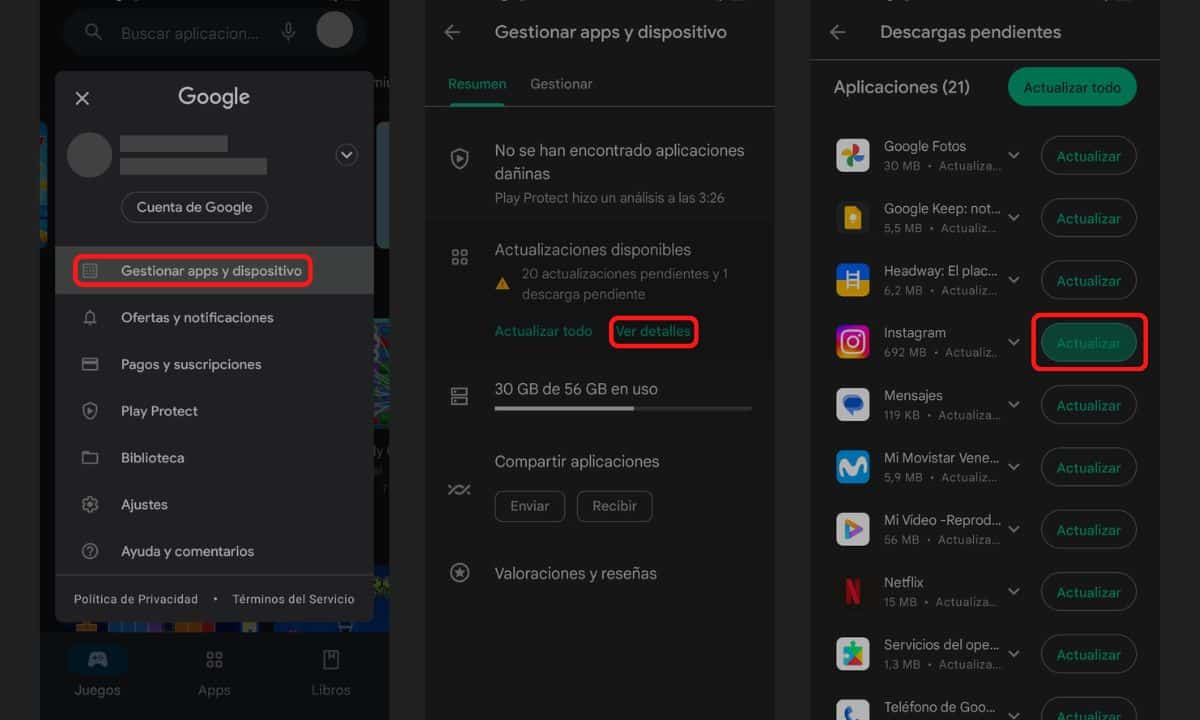
Alustame Androidist, siin Hispaanias domineerivast mobiilioperatsioonisüsteemist. Androidis nimetatakse teenust, mida kasutame rakenduste või mängude värskenduste installimiseks Play poeks. Need on sammud, mida peate järgima värskenda Instagrami kasutades oma mobiiltelefonis Play poodi:
- Avage Play poe rakendus.
- Klõpsake ülal ja paremal oma kasutaja fotol.
- Puudutage Hallake rakendusi ja seadmeid.
- Nüüd valige jaotises "Saadaolevad värskendused". Vaadake üksikasju.
- Nipsake alla, kuni näete Instagrami rakendust, ja puudutage Ajakohastama.
Ja valmis! Sel lihtsal viisil saate oma Android-telefoni installida uued Instagrami värskendused. Ja kuna olete saadaolevate värskenduste jaotises, tasub märkida, et võite puudutada värskendada kõiki kui soovite, et kõik rakendused oleksid mobiiltelefonis uusimas versioonis.
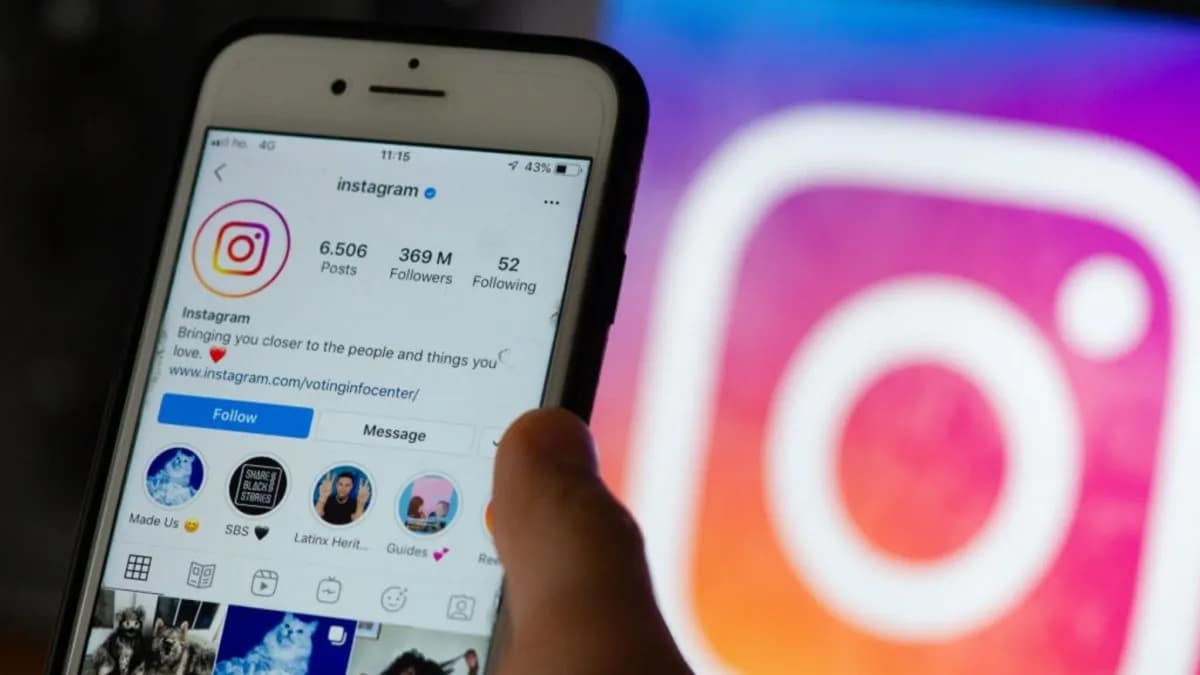
Värskendage Instagrami iOS-is
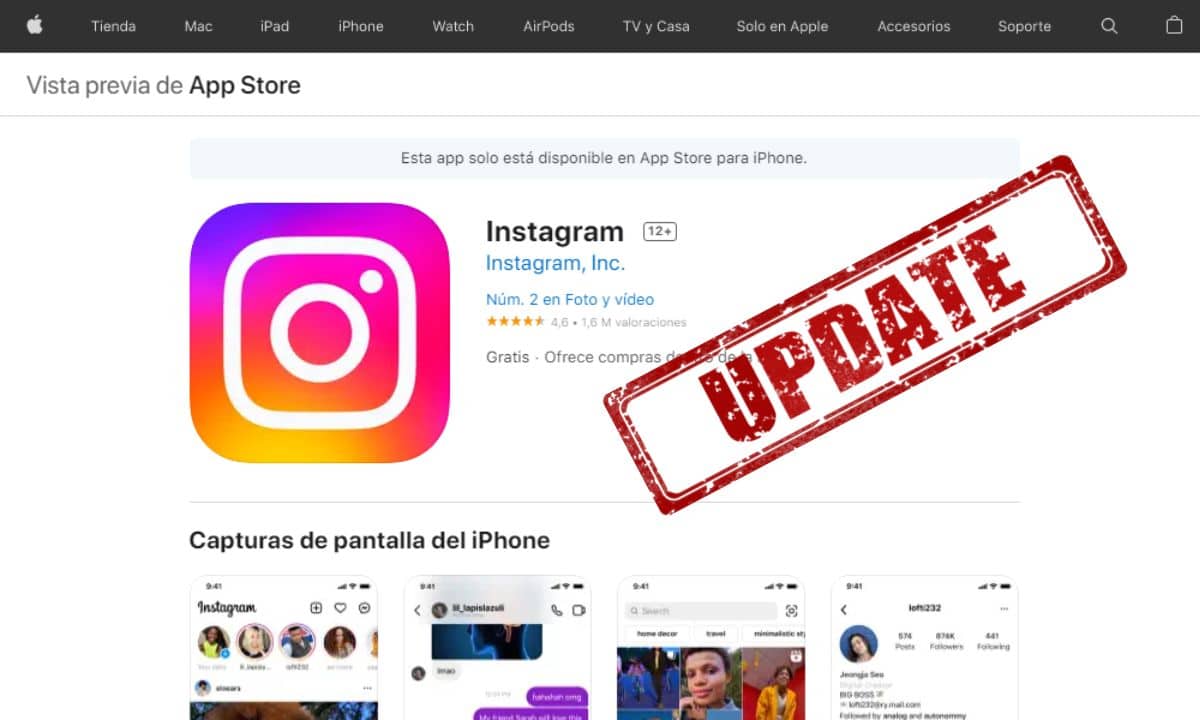
Instagrami värskendamise protsess iOS-is on peaaegu sama, mis Androidis. Põhimõtteliselt sisestame oma kasutajaprofiili ning saadaolevate värskenduste hulgast valime ja installime IG uue versiooni. Eelmise punkti paremaks mõistmiseks jagasime selle neljaks kiireks sammuks:
- Avage oma iPhone'is või iPadis App Store.
- Puudutage ikooni foto ekraani paremas ülanurgas.
- Kuvatakse kõigi installitud rakenduste loend. Otsige üles Instagrami rakendus.
- Selles jaotises, kus Instagram asub, otsige nuppu Ajakohastama ja vajuta seda.
Värskendage Instagrami Windowsis
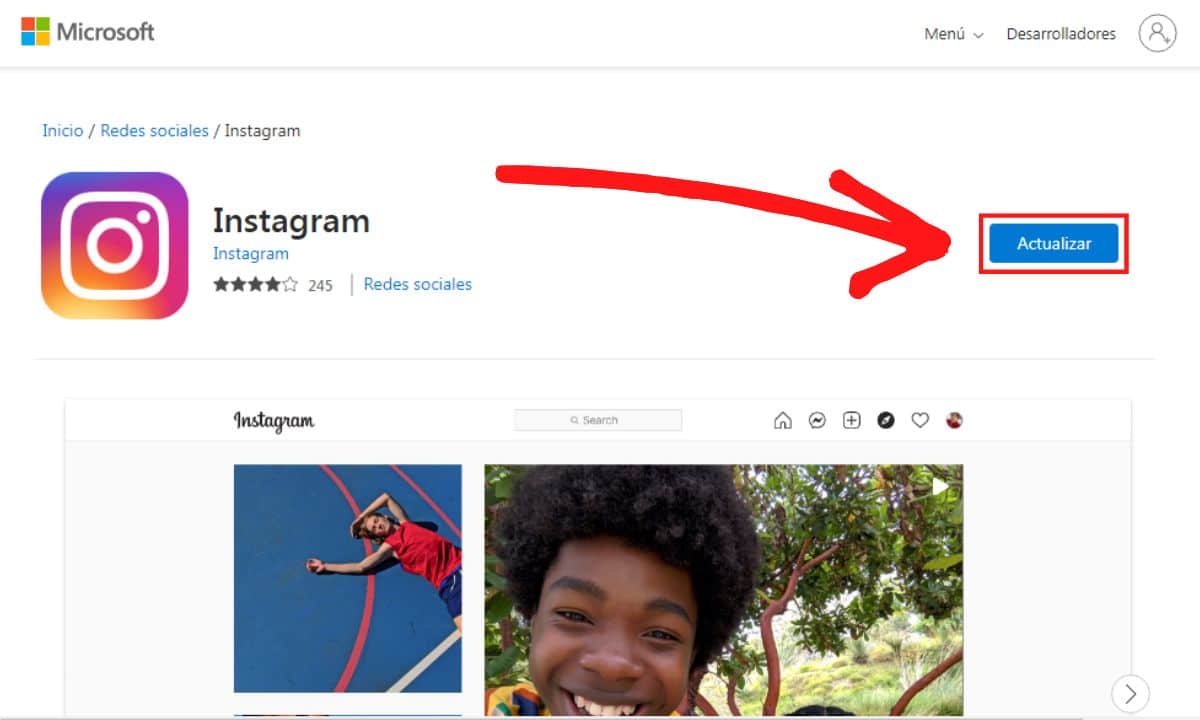
Kui teie arvutis on Instagram operatsioonisüsteemiga Windows 10 või 11, on kõige tõenäolisem, et olete rakenduse installinud või on see tänu Microsoft Store'i teenusele juba teie arvutisse eelinstallitud. See on sama programm, mida peate kasutama uute värskenduste installimiseks Instagram Windowsi jaoks, ja sammud, mida peate järgima, on järgmised.
- Avage rakendus Microsoft Store teie Windows 10 või 11 arvutis.
- Otsige üles Instagram ja valige esimene tulemus.
- Klõpsake nuppu Ajakohastama, paremal, et teie arvutis oleks sotsiaalvõrgustiku uusim teave.
Ma ei saa Instagrami värskendada: mida teha?
Kas proovite Instagrami värskendada ja saate pidevalt vigu või lihtsalt ei tööta? Oleme pühendanud selle väikese ja viimase osa inimeste jaoks selle probleemi lahendamisele.
Kui proovite Instagrami värskendada oma mobiilne andmeside ja see tõrge ilmneb, on kõige tõenäolisem, et olete aktiveerinud valiku "Laadige alla ainult rakendusega WiFi» Play poes või App Store'is. Kui jah, siis ei lubata teil andmete abil uut versiooni installida, seega peate seda tegema keelake valik:
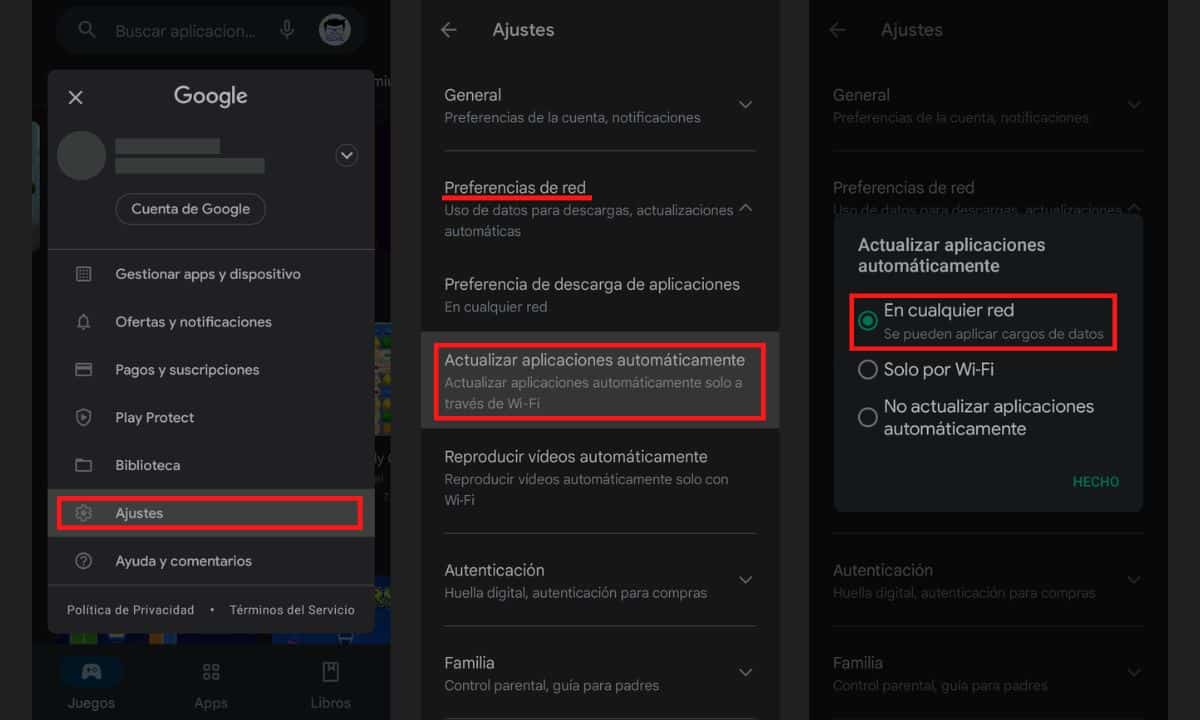
- Puudutage rakenduste poes oma fotot.
- Mine Konfiguratsioonid o seaded.
- Otsige üles võrguseadete jaotis (Võrgueelistused, Androidis).
- Valige jaotises "Automaatsed allalaadimised". Mis tahes võrgus.
Teine võimalus on see, et lihtsalt teie WiFi-võrk või telefon ise ei suuda rikke tõttu Instagrami värskendust alla laadida. Selle parandamiseks võite proovida:
- Taaskäivitage oma mobiiltelefon.
- Taaskäivitage oma WiFi-ruuter.
- Oodake ja proovige hiljem uuesti.